Maak een ScreenShot of Screen Capture in Windows XP


Aan de hand van het onderstaande proces zal ik er enkele demonstrerenmanieren om vrijwel elke afbeelding die u op uw scherm ziet vast te leggen, of u nu uw hele scherm wilt knippen of slechts een enkel venster. Windows XP is alles wat je nodig hebt, geen extra tools of applicaties nodig (maar in het volgende artikel zal ik het proces demonstreren met een paar van mijn favoriete Screen Shot / Snipping Tools. Sommige gratis, sommige niet gratis).
1. De eerste stap is om weten wat het is dat u wilt vastleggen, laten we in dit geval onze Solitaire-score vastleggen.
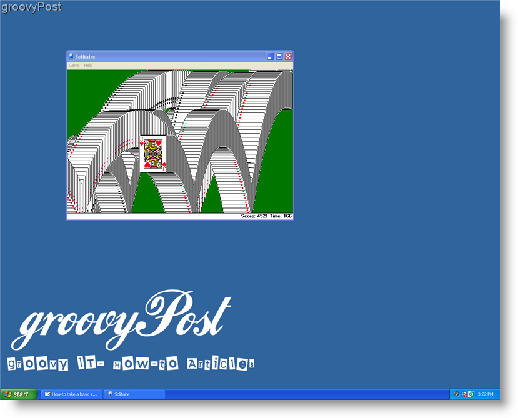
Nu je een foto hebt van iets op je scherm dat je wilt opslaan, bevind zich uw toetsenbordknop met het label Print Screen (ook wel eens genoemd Prnt Scrn.) Zoek deze knop op de rechter bovenhoek van uw toetsenbord.
2. druk op Print Screen en uw computer slaat een afbeeldingskopie van uw volledige scherm op naar wat het Klembord wordt genoemd.*

2.a - als jij DO NOT wil het volledige scherm vastleggen, kiezen de venster u wilt vastleggen en Houd ingedrukt de ALT sleutel terwijl gelijktijdig persing de Print Screen knop. Deze actie wordt vastgelegd ENKEL EN ALLEEN het geselecteerde venster.
*Tenzij u een aangepast programma hebt geïnstalleerd, kan het Klembord slechts één gekopieerd item tegelijk bevatten.
Het volgende wat u moet doen, is de afbeelding opslaan op uw harde schijf. De meest gebruikelijke en meest eenvoudige manier om dit te doen is MSpaint gebruiken.* Meestal is er een snelkoppeling in uw startmenu met de naam "Paint" en als u hierop klikt, wordt het programma geopend. Aan de andere kant is stap # 3 een zekere manier om dit te doen
3. Clikken Begin en toen Klik Rennen. Zodra de Rennen venster is open, type mspaint in het open tekstvak.
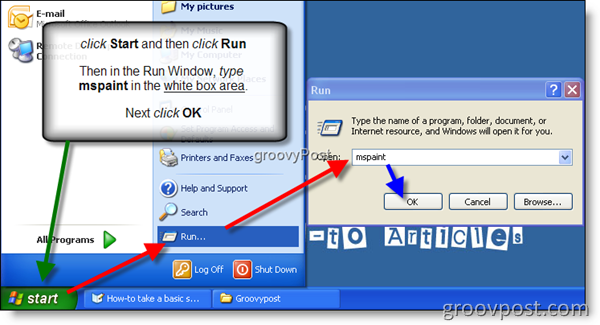
*Er zijn veel andere programma's die dit kunnenactie, ze moeten echter afzonderlijk worden gekocht en geïnstalleerd (Microsoft Outlook, Microsoft Word, enz ...). MSpaint is inbegrepen en gratis geïnstalleerd met Windows.
4. Clikken Bewerk op het menutabblad en vervolgens Klik Plakken
TIP van het toetsenbord: U kunt ook een sneltoets gebruiken door de knop ingedrukt te houden Ctrl-toets en gelijktijdig door op te drukken V-toets op uw toetsenbord om de afbeelding in MSPaint te plakken
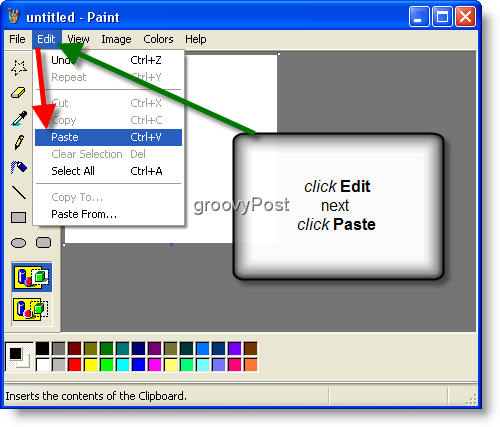
5. Clikken de het dossier menutabblad dan Klik Opslaan.
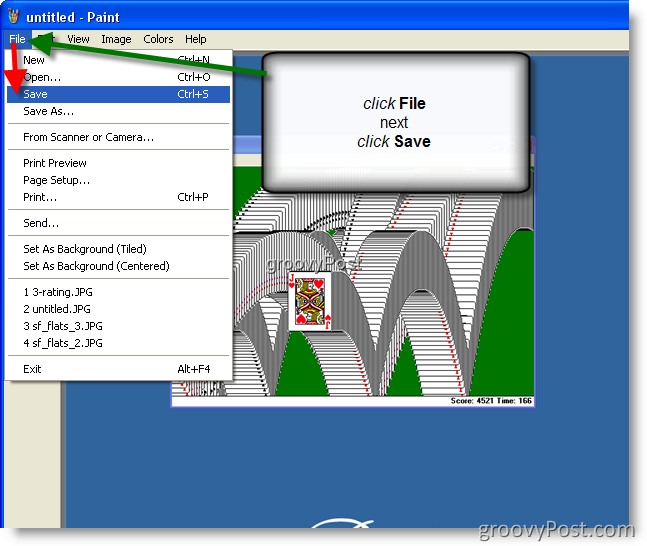
6. kiezen een Bestandsnaam en Bestandstype, (Ik raad ten zeerste aan kiezen .jpeg / .jpg voor bestandsgrootte doeleinden) en Clikken Opslaan
TIP: In dit voorbeeld klikte ik op het bureaubladpictogram om het bestand op een bekende locatie op mijn computer op te slaan. U kunt er echter voor kiezen om het bestand op te slaan waar u maar wilt.
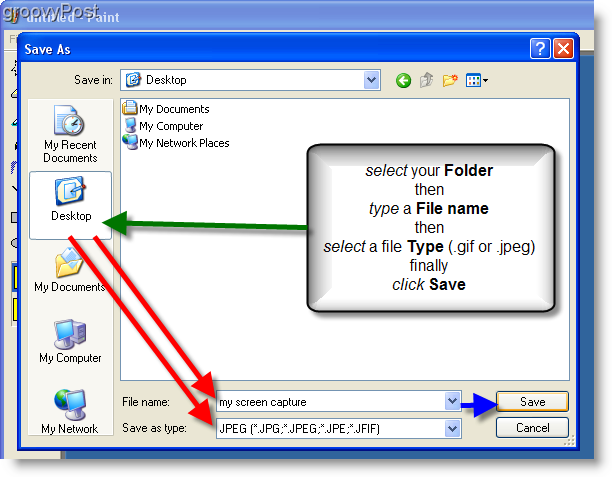
Helemaal klaar! Je hebt nu een Groovy Screen Snip of Screen Shot opgeslagen op je computer!
Tags: client, windows xp, screenshot










laat een reactie achter